Čo vedieť
- Haptika na vašom iPhone je navrhnutá tak, aby bolo vaše zariadenie hmatateľnejšie a pohotovejšie.
- Ak nefungujú, prejdite do Nastavenia, klepnite na Zvuky a haptika a vyberte položku Haptika.
- Haptiku môžete úplne povoliť alebo zakázať alebo ju môžete nastaviť tak, aby sa hrala len za určitých okolností.
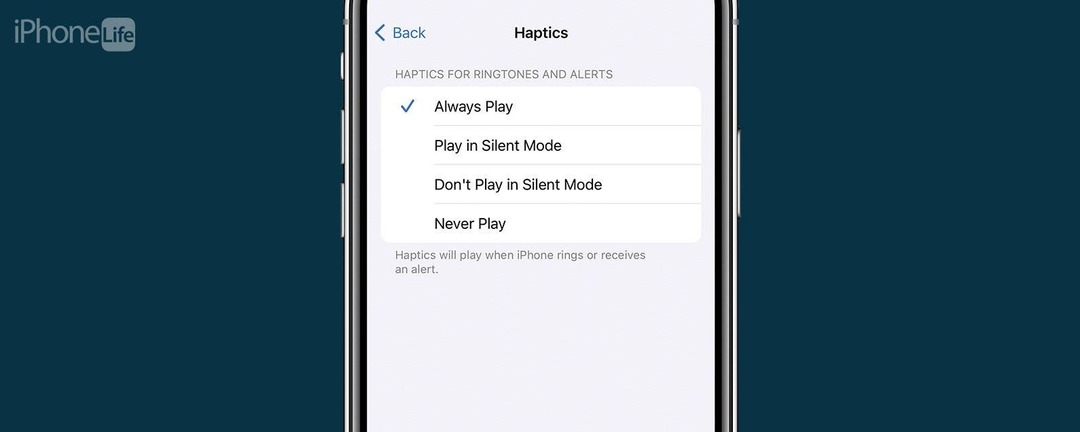
Vďaka haptike vo vašom iPhone bude zariadenie lepšie reagovať pri klepnutí na obrazovku alebo keď telefón zavibruje s upozornením. Ak nefungujú, môže to spôsobiť, že váš iPhone sa spomaľuje alebo úplne neregistruje vaše dotyky, prípadne vám môžu uniknúť dôležité upozornenia. Čítajte ďalej a zistite, ako opraviť haptiku na vašom iPhone, keď sa zdá, že nepracuje správne.
Skoč do:
- Čo sú haptiky?
- Ako opraviť nefunkčnosť haptiky
- často kladené otázky
Čo sú haptiky na iPhone?
Hmatová spätná väzba využíva vibrácie na vytvorenie pocitu klepania alebo vibrácií pri interakcii s vaším iPhone. Zvyčajne cítite haptiku, keď sa vaše zariadenie odomkne, keď na aplikáciu klepnete a podržíte ju, keď otvoríte prepínač aplikácií a podobne. Hmatovú spätnú väzbu cítite aj vtedy, keď dostanete upozornenie, textovú správu alebo telefonát.
Haptika je určená na to, aby bolo vaše zariadenie hmatateľnejšie, aj keď jednoducho ťukáte na sklenenú dotykovú obrazovku. Ak sa chcete dozvedieť viac o svojom zariadení, určite prihláste sa na odber nášho bezplatného Tipu dňa newsletter.

Objavte skryté funkcie vášho iPhone
Získajte každý deň jeden tip (so snímkami obrazovky a jasnými pokynmi), aby ste svoj iPhone zvládli za jednu minútu denne.
Čo robiť, keď haptika na iPhone nefunguje
Ak váš iPhone nevibruje alebo nereaguje pomocou hmatovej odozvy, možno ste ho omylom zakázali.
- Otvor Aplikácia Nastaveniaa klepnite na Zvuky a haptika.
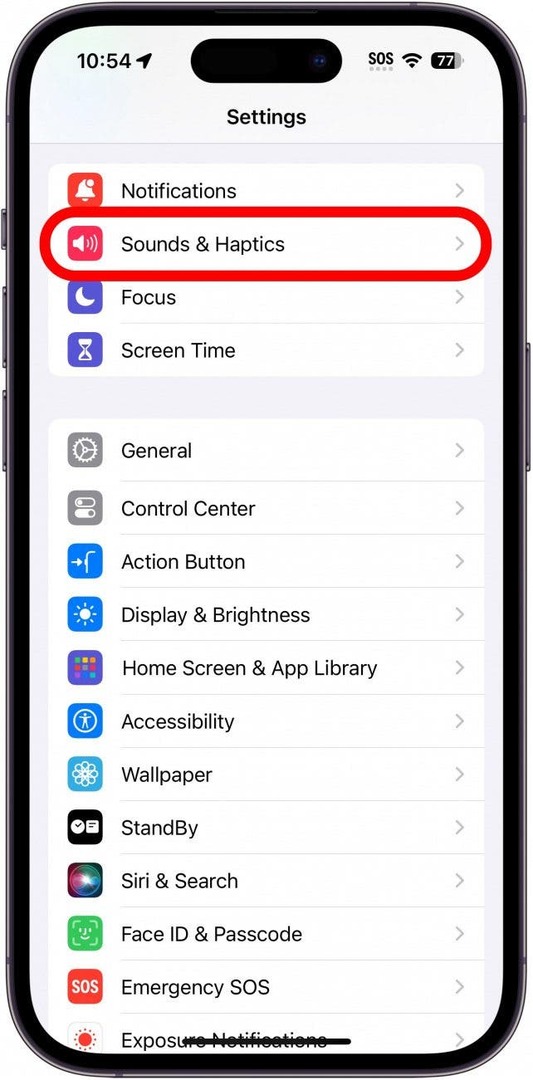
- Klepnite Haptika.
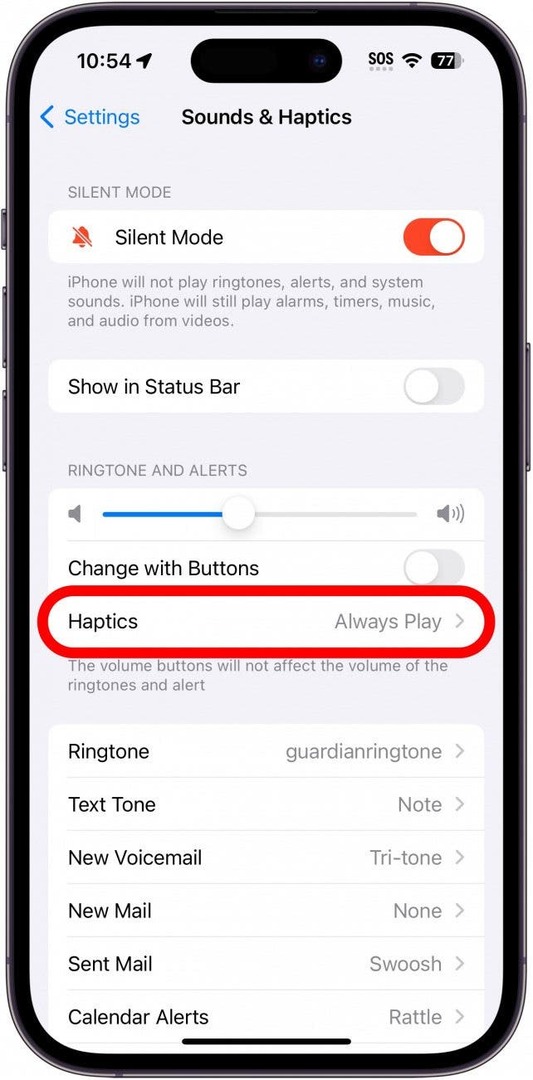
- Vyberte, kedy chcete hrať Haptics. Vždy hrať bude hrať haptiku bez ohľadu na to, či je váš iPhone nastavený na zvonenie alebo ticho.
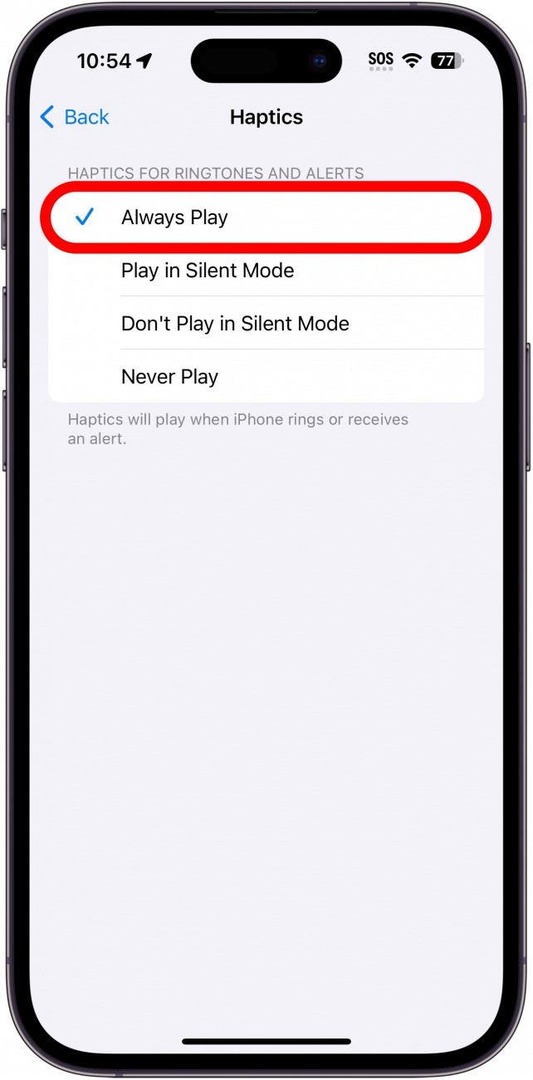
-
Hrajte v tichom režime bude hrať haptiku v tichom režime.
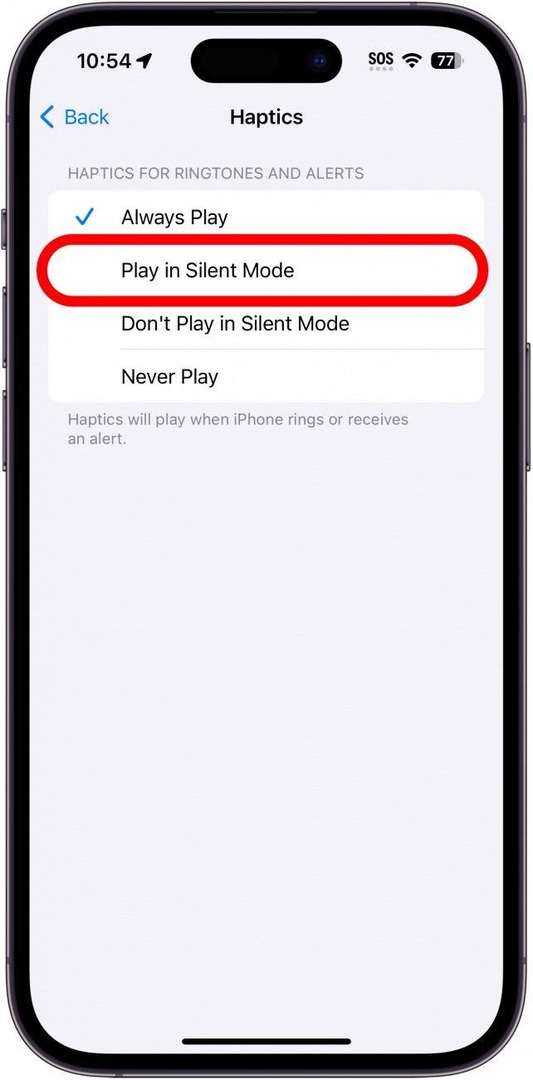
-
Nehrajte v tichom režime nebude hrať haptiku v tichom režime.
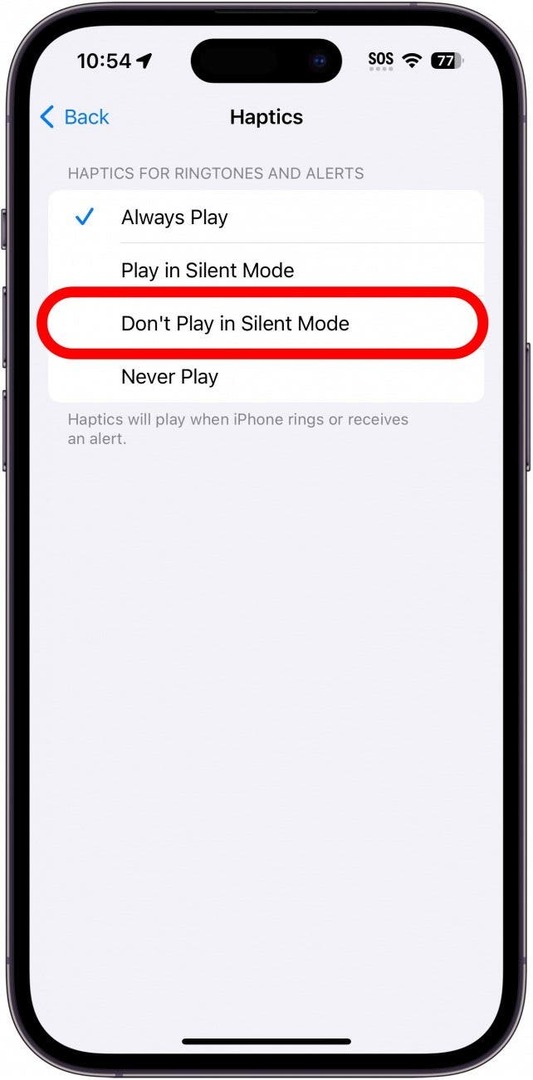
-
Nikdy nehrajte úplne vypne haptiku.
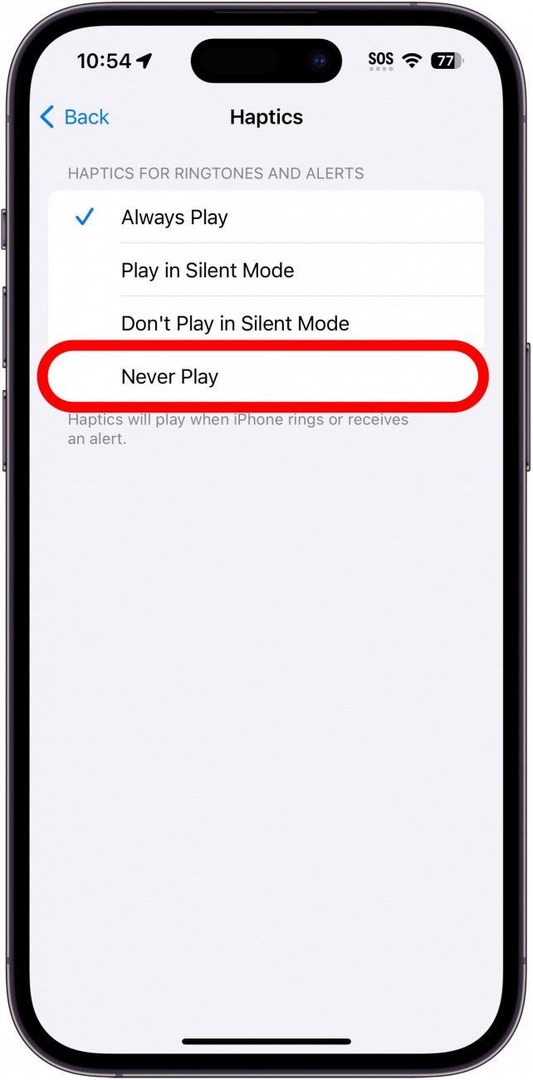
- Klepnite späť.
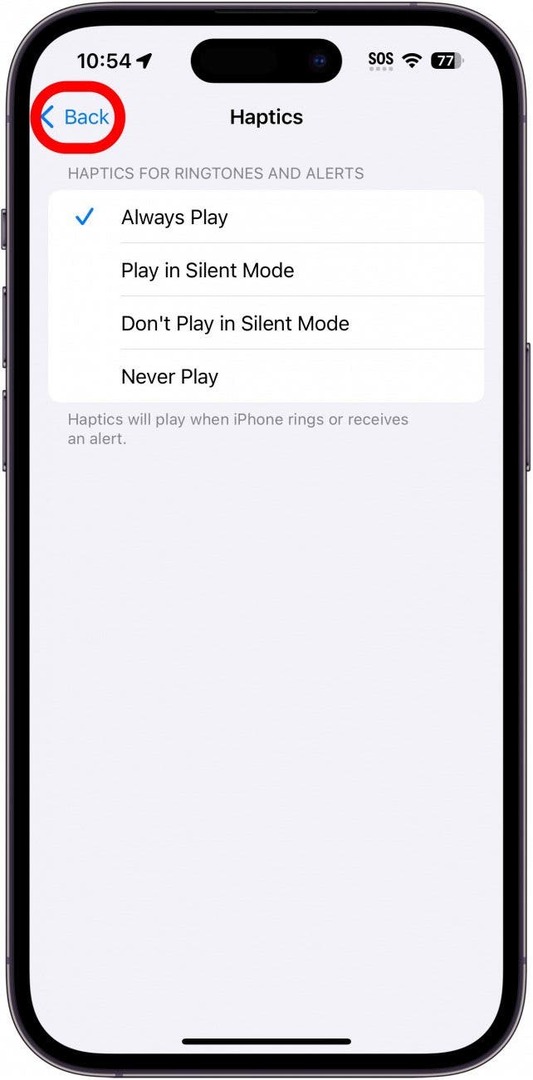
- Prejdite nadol na Systémová haptikaa uistite sa, že je táto možnosť zapnutá.
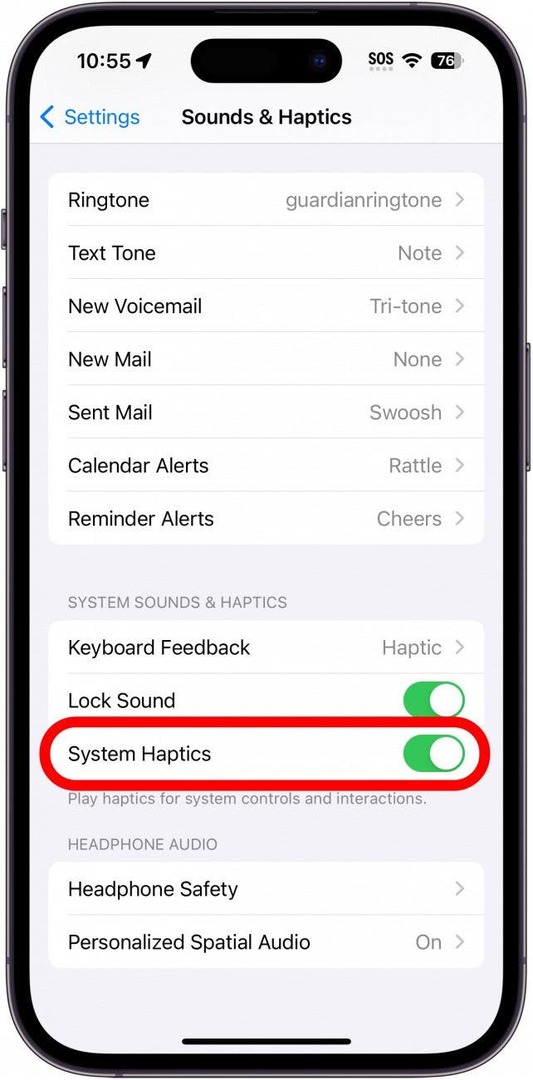
- Môžete tiež povoľte hmatovú odozvu pre klávesnicu vášho iPhone.
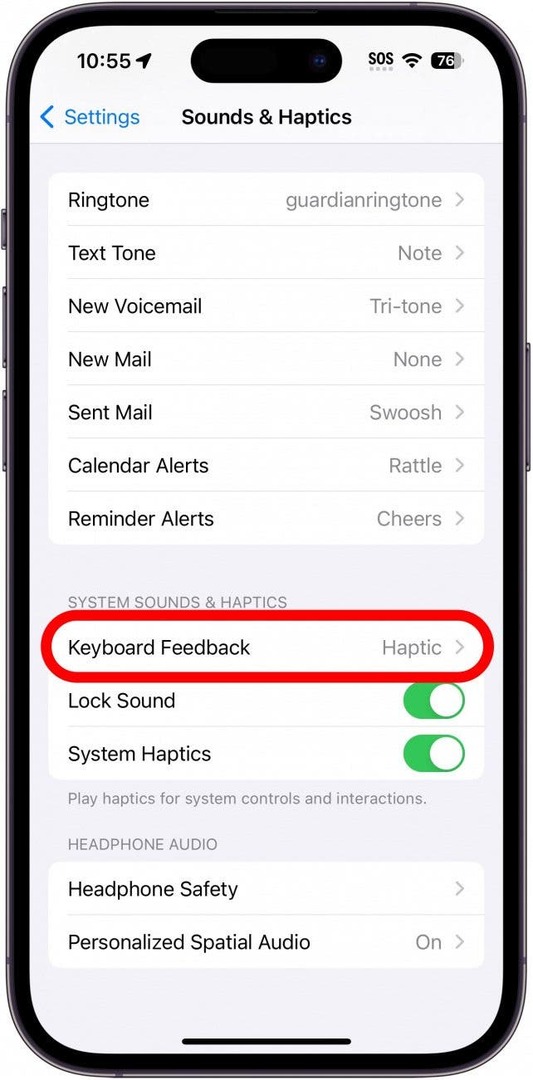
Keď je aktivovaná systémová haptika a vaša hmatová odozva je nastavená tak, aby sa hrala vtedy, keď ju chcete, mali by ste začať cítiť hmatovú odozvu pri používaní vášho iPhone. Ak všetko ostatné zlyhá, haptika nefunguje na iPhone môže byť problémom súvisiacim s hardvérom. Ak je to tak, možno budete musieť navštíviť a miestny obchod Apple alebo obráťte sa na podporu spoločnosti Apple o ďalšiu pomoc.
FAQ
- Čo mám robiť, keď vibrácie iPhonu nefungujú? Ak stále máte problémy s haptikou na vašom iPhone, určite si prečítajte náš článok o čo robiť, ak vibrácie iPhone nefungujú pre ďalšie riešenia.
- Funguje haptika v tichom režime? Pokiaľ ste si nastavili haptiku na Vždy hrať alebo Prehrať v tichom režime (ako je vidieť v krokoch 3 a 4), haptika by mala v tichom režime fungovať dobre.